WAMP下Phalcon和Phalcon Developer Tools的安装
公司软件开发需要用到WAMP(Windows+Apache+Mysql+Php),于是现在自己电脑中安装,搭建环境,框架选用Phalcon。
主要参考Phalcon官网: 点击打开链接
由于Phalcon7不支持Windows了,所以根据已有WAMP版本搜索的Phalcon版本基本都是Phalcon3.x,不会有Phalcon7
一、已有环境:
已经安装好WAMP的详细信息如下图:(浏览器输入localhost或者127.0.0.1均可)

详细信息在选择Phalcon的对应版本时特别重要。
二、Phalcon安装
下载地址:
Phalcon下载地址
根据WAMP版本选用对应的Phalcon,上图php版本为5.6.25,对应下载 5.6.0版本,由于windows系统,选zip格式。
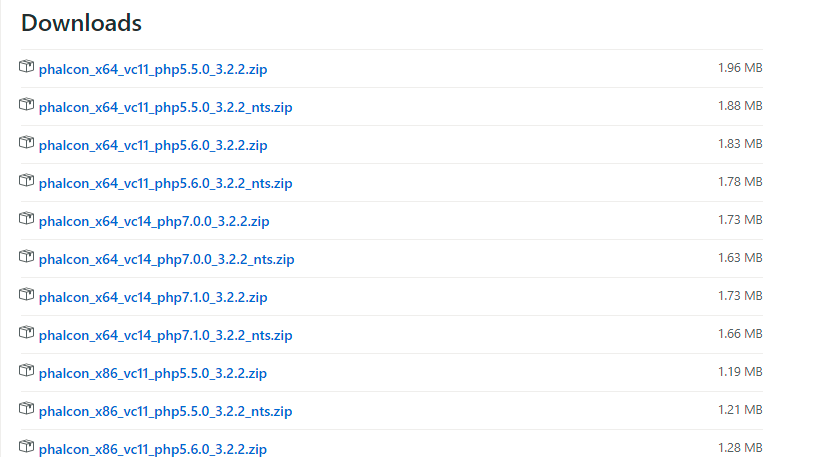
下载完成压缩包后,把里面的php_phalcon.dll放在如下图所在的文件位置:
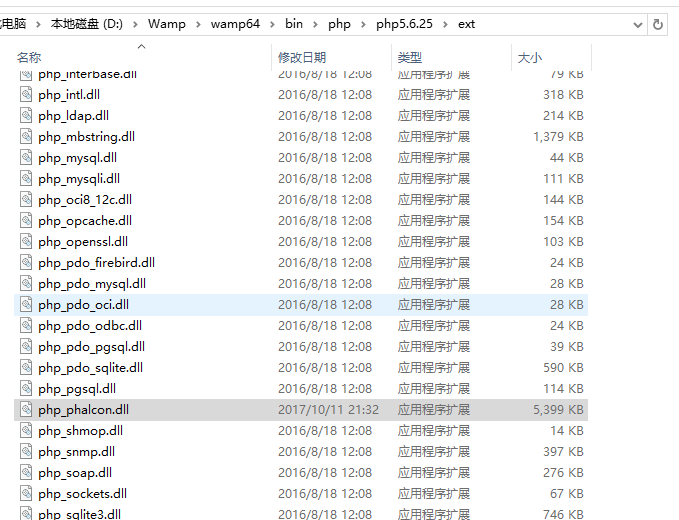
编辑php.ini,点击右下角服务器标志,在php选项中找到php.ini,
同时在Wamp\wamp64\bin\php\php5.6.25目录下找到另外一个php.ini
两个文件中都添加如下代码:
extension=php_phalcon.dll
注:如果不使用Tools(下一步),则第二个文件不需要修改,如果需要,则都要修改,否则会出错,这里英文官网没有说明,查了好久,最后在这里得到了解释:
点击打开链接
然后右下角WAMP图标,重新启动所有服务,再次查询就可以看到标志:

说明Phalcon安装成功。
Phalcon Developer Tools安装
下载地址:
点击打开链接,下载ZIP格式
解压,找到phalcon.bat文件,右键或者任意编辑器打开,
把set后面的路径修改为你phalcon.bat所在位置,我的如下所示:
@echo off set PTOOLSPATH=D:\Wamp\phalcon\phalcon-devtools-master\phalcon-devtools-master\ php %PTOOLSPATH%phalcon.php %*
找到Wamp中php.exe所在位置,一般在 Wamp\wamp64\bin\php\php5.6.25 路径下面
把该路径和上述phalcon.bat所在路径都添加到系统环境变量中,如下
D:\Wamp\wamp64\bin\php\php5.6.25;
D:\Wamp\phalcon\phalcon-devtools-master\phalcon-devtools-master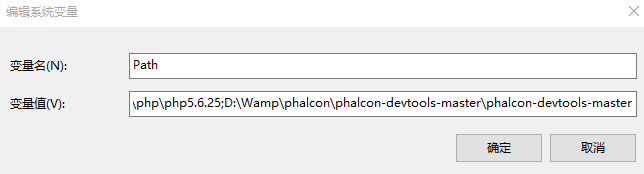
然后打开命令行,输入php -v 和 phalcon 得到:
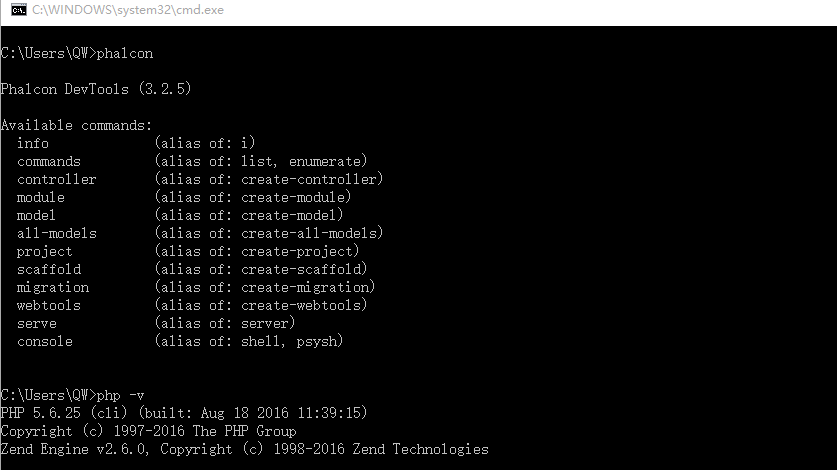






















 330
330

 被折叠的 条评论
为什么被折叠?
被折叠的 条评论
为什么被折叠?








